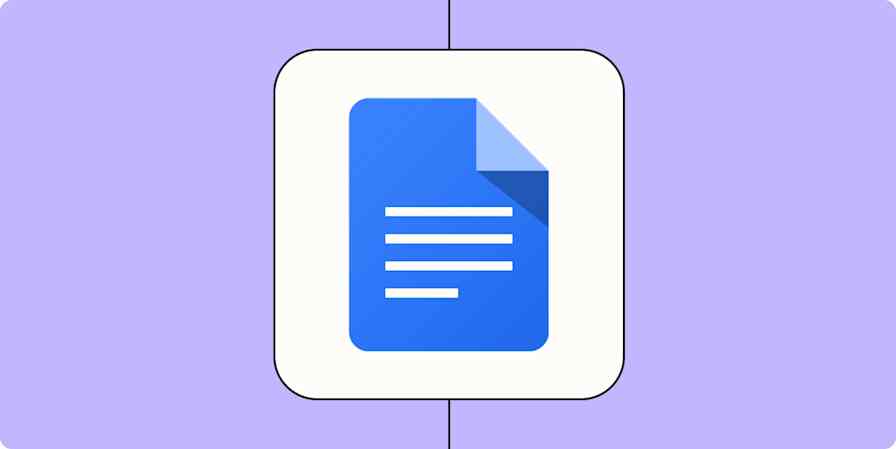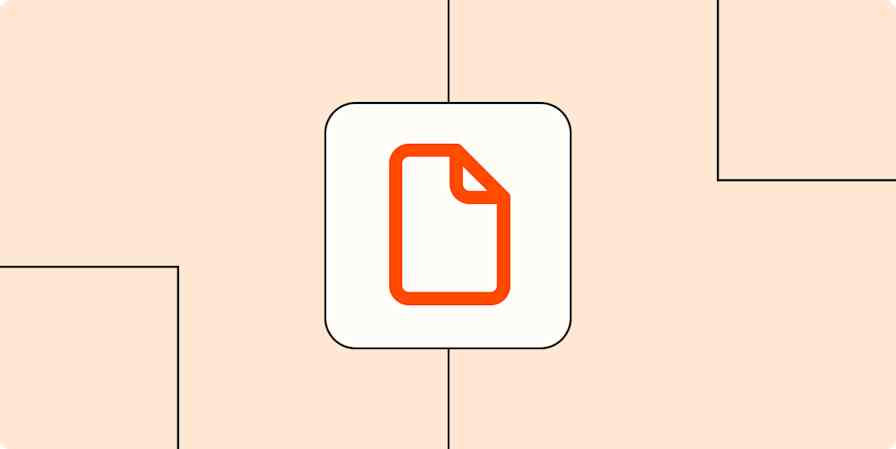Lorsque je travaillais dans un cabinet d’avocats, j’ai édité de nombreux modèles de documents, comme des lettres d’engagement, des affidavits et des factures. Parce que la loi est la loi, il n'y avait absolument aucune place pour l'erreur. Ma seule stratégie pour m'assurer de remplir chaque document correctement était simplement d'être très, très prudente. (Je n'ai jamais dit que c'était une bonne stratégie.)
Les traitements de texte comme Google Docs ont parcouru un long chemin depuis. Vous pouvez désormais utiliser des puces variables dans Google Docs pour rationaliser le processus de création et de modification de modèles.
Ici, je vais vous montrer comment utiliser les variables Google Docs pour créer et remplir votre modèle.
Table des matières:
Que sont les variables Google Docs ?
Les puces variables Google Docs vous permettent d’insérer des données dynamiques, telles que des noms, des dates et des adresses, dans votre document. Ensuite, vous pouvez entrer la valeur de la variable une fois, et Google Docs mettra à jour le reste. Ainsi, tu peux remplir des champs répétés en même temps, pour garantir la cohérence de ton document.
Remarque : les puces variables Google Docs ne sont actuellement disponibles que sur les comptes Google scolaires ou professionnels éligibles.
Comment utiliser les variables dans Google Docs
Il existe plusieurs façons d’insérer des variables Google Docs. D’après mon expérience, c’est la façon la plus rapide de le faire. (J’utiliserai une lettre d’adoption de chien comme modèle.)
Ouvrez votre modèle (ou un nouveau document) dans Google Docs.
Place ton curseur là où tu veux insérer une variable. Tapez
@, puis cliquez sur Variable (sous la section Smart Chips) ou entrezVariable.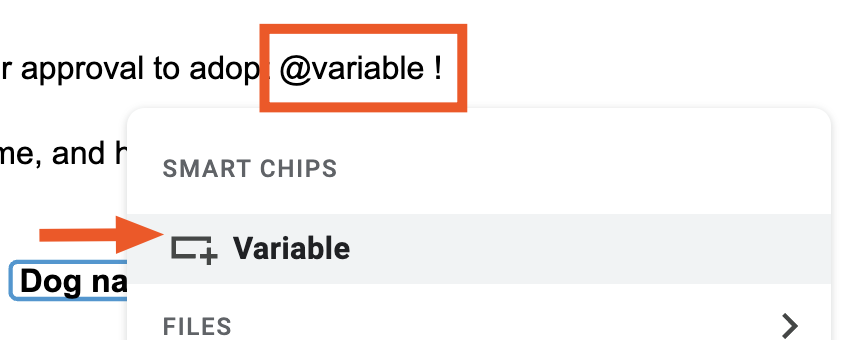
Dans la fenêtre Créer une variable qui apparaît, saisit un nom de variable reconnaissable. Cliquez ensuite sur Créer.
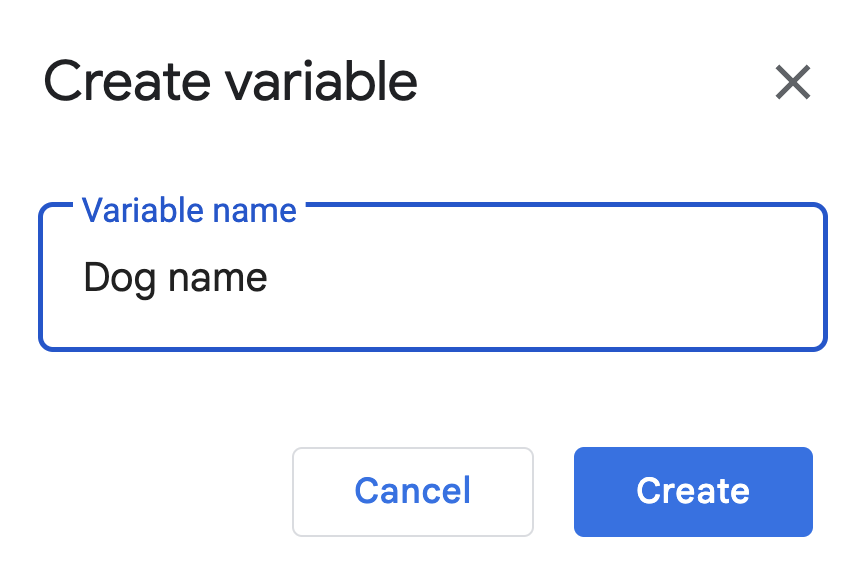
Copie et colle cette variable là où tu en as besoin dans le document.
Pour définir la valeur de la variable (le texte qui s'affiche pour cette variable dans cette version particulière de votre modèle), cliquez sur la zone où il est indiqué Aucune valeur pour cette puce de variable.
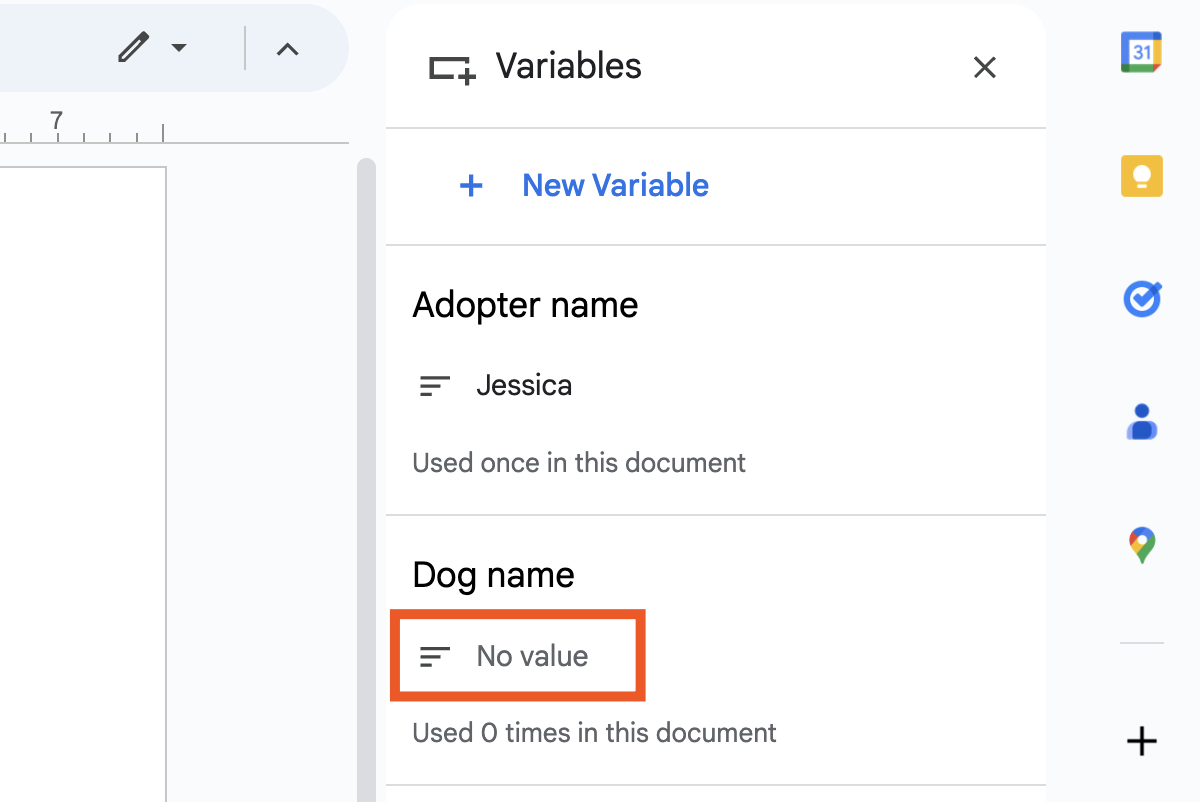
Google Docs ajoutera un contour épais autour de la première instance de cette variable directement dans le document et mettra en évidence les occurrences suivantes. Entre la valeur en premier lieu.
Dans cet exemple, j'ai saisi le nom du chien qui sera bientôt adopté, Taco.

Remarque: Google Docs modifie automatiquement le texte de la variable pour qu’il corresponde au format de texte environnant. Par exemple, si le texte environnant est en gras, le texte de ta variable le sera également.
C'est ça ! Il suffit de rincer et de répéter les étapes ci-dessus pour ajouter de nouvelles variables à votre modèle.
Modifier une variable dans Google Docs
Dans l'idéal, de nombreux chiens seront adoptés. Chaque fois que vous envoyez une lettre d'adoption, il vous suffit de modifier une variable dans le document, d'appuyer sur Entrée et toutes les autres instances sont automatiquement mises à jour pour correspondre. Remarque : Tu ne peux modifier la valeur de la variable que dans le document, pas dans le panneau Variables.

Cas d'utilisation des variables Google Docs
Il existe d’innombrables façons d’utiliser des variables dans Google Docs pour rationaliser vos flux de travail quotidiens. Voici quelques idées pour te lancer.
Ressources humaines et recrutement. Si tu as des modèles de lettres, tels que des offres d'emploi ou des contrats de résiliation, utilise des variables pour mettre à jour le nom et la date de début ou de fin du destinataire.
Marketing. Mettez à jour les modèles d’e-mails marketing, tels que les messages de bienvenue et les demandes de commentaires, avec le nom du client et les liens pertinents.
Comptabilité. Vous envoyez des factures ? Utilise des variables pour renseigner automatiquement le montant dû et la date d'échéance du paiement.
eCommerce. Si vous envoyez des e-mails post-achat, tels que des messages de confirmation et de remerciement, utilisez des variables pour mettre à jour le nom du produit et le numéro de commande.
Automatiser Google Docs
Les puces variables dans Google Docs sont pratiques, mais il leur manque encore quelques fonctionnalités pour automatiser complètement le processus de remplissage des modèles de documents.
Avec Zapier, vous pouvez connecter Google Docs à des milliers d’autres applications, notamment Google Sheets et Google Forms. De cette façon, vous pouvez effectuer automatiquement des opérations telles que remplir un modèle Google Docs ou créer de nouveaux modèles basés sur les réponses au formulaire, puis stocker ces réponses dans Airtable ou une autre base de données.
En savoir plus sur l’automatisation de Google Docs ou commencer à utiliser l’un de ces flux de travail prédéfinis.
Créez des documents Google Docs à partir de texte pour le nouveau tl ; Transcriptions de DV
Copier les données des nouvelles lignes Google Sheets vers un modèle Google Doc
Créer des documents Google Docs à partir de nouvelles transcriptions Fathom
Zapier est la plateforme d’orchestration AI la plus connectée, s’intégrant à des milliers d’applis de partenaires tels que Google, Salesforce et Microsoft. Utilisez des interfaces, des tables de données et de la logique pour créer des systèmes sécurisés, automatisés et alimenté par l'IA pour vos flux de travail critiques pour l'ensemble de la pile technologique de votre organisation. En savoir plus.
Lectures connexes :
Comment créer des modèles Google Docs basés sur les réponses aux formulaires
Comment l’ajout de l’automatisation des documents à vos flux de travail aide votre entreprise
Cet article a été initialement publié en août 2023. La dernière mise à jour date de mai 2025.